Se även: | SLUMP.MELLAN | SLUMPMATRIS |
Sammanfattning
SLUMP.MELLAN är en Excel-funktion som returnerar ett slumpmässigt heltal mellan två givna tal. SLUMP.MELLAN beräknas om varje gång ett kalkylblad öppnas eller ändras, precis som den närbesläktade funktionen SLUMP.
Syfte
Få ett slumpmässigt heltal mellan två angivna tal a och b i ett intervall.
Argument
nedre – Ett heltal som representerar intervallets nedre värde.
övre – Ett heltal som representerar intervallets övre värde.
Returvärde
Ett heltal större eller lika med a och mindre eller lika med b.
Syntax
=SLUMP.MELLAN(nedre;övre)
Hur används funktionen SLUMP.MELLAN i Excel?
Exempel 1 – grundläggande användning
Nedan följer två grundläggande exempel av användandet av funktionen SLUMP.MELLAN:
=SLUMP.MELLAN(1;10)
returnerar ett slumpmässigt heltal mellan 1 och 10, och
=SLUMP.MELLAN(-231;0)
returnerar ett slumpmässigt heltal mellan -231 och 0, t ex -29.
Notera att funktionen bara tar emot siffervärden eller celler innehållande tal. Funktionen tar emot decimaltal, men kommer alltid returnera ett heltal. Exemplet nedan
=SLUMP.MELLAN(1,1;5)
kommer returnera heltalen 2 till 5.
Exempel 2 – slumpmässiga klockslag för ett givet intervall
Med SLUMP.MELLAN kan man generera slumpmässiga klockslag inom ett givet intervall. I exemplet nedan ses formeln för detta. Här används funktionerna SLUMP.MELLAN och KLOCKSLAG. Notera att värdet 10 000 används för att multiplicera och dividera. Detta på grund av formateringsskäl.
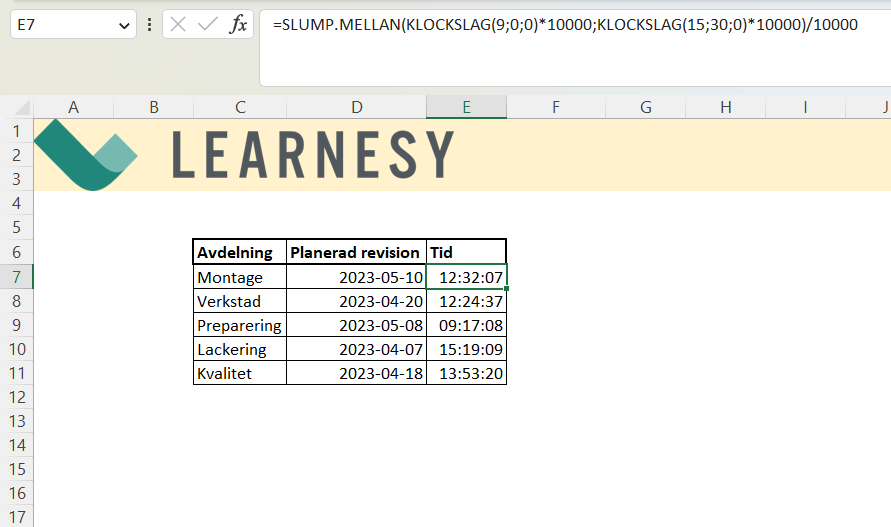
Exempel 3 – slumpmässiga arbetsdagar för ett givet intervall
En användning för SLUMP.MELLAN i Excel kan vara att slumpa fram datum. I exemplet nedan används funktionerna ARBETSDAGAR, DATUM och SLUMP.MELLAN för att generera slumpmässiga arbetsdagar.
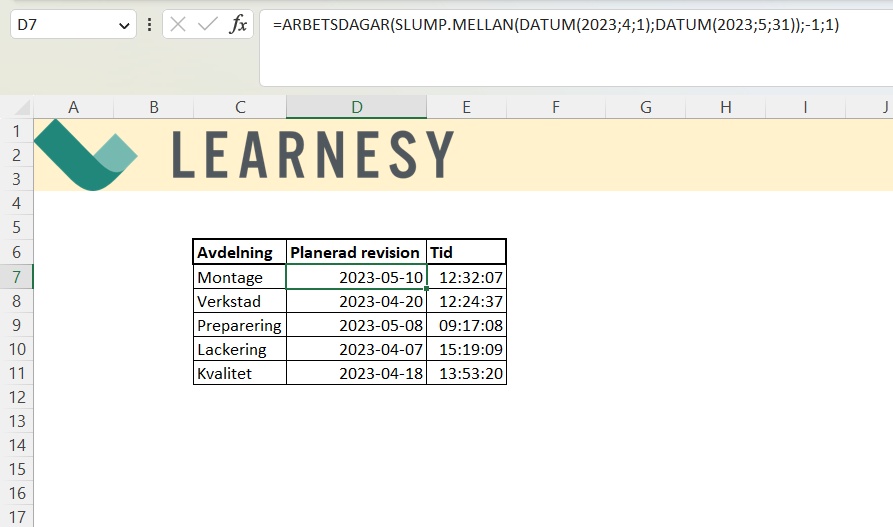
Exempel 4 – välj ett antal slumpmässiga värden
Med funktionerna SLUMP.MELLAN och VÄLJ kan man välja ett antal slumpmässiga värden. Hur många beror på det övre intervallet i funktionen SLUMP.MELLAN. I exemplet nedan väljs 4 slumpmässiga namn utifrån 4 stycken namn.
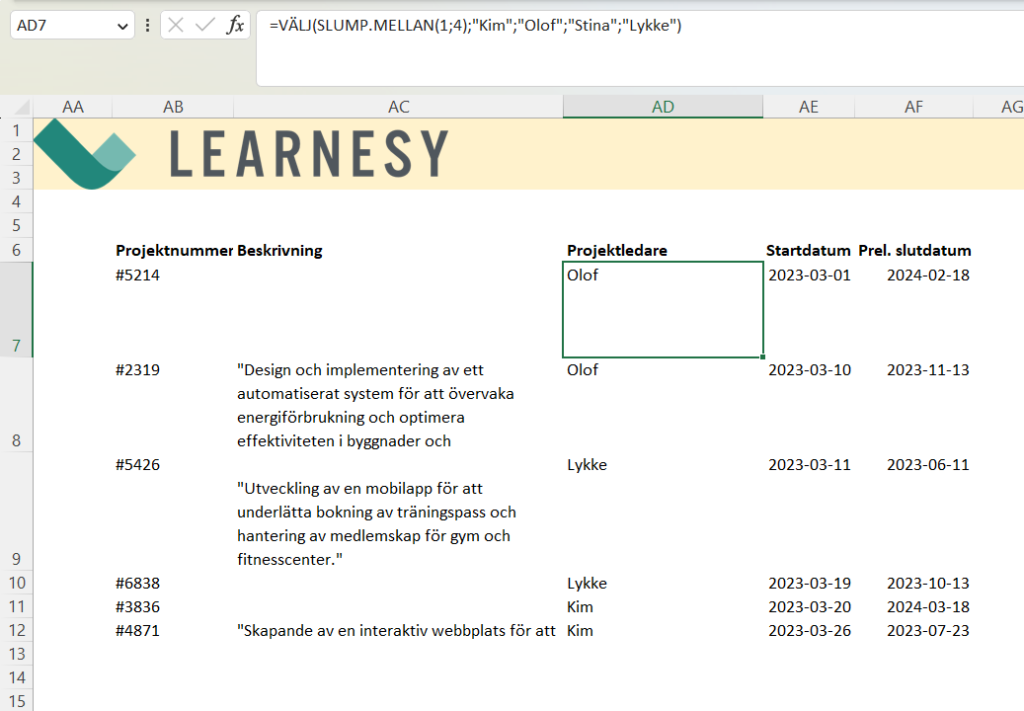
Mer om funktionen SLUMP.MELLAN
SLUMP.MELLAN är en volatil eller rörlig funktion som hela tiden kalkyleras på nytt. Detta kan orsaka prestandaproblem i stora eller komplexa kalkylblad, varför det är bättre att kopiera slumptalen och klistra in som statiska värden.
Bra att veta om SLUMP.MELLAN-funktionen
- Funktionen SLUMP.MELLAN tar två argument.
- Liksom funktionen SLUMP, så kalkyleras SLUMP.MELLAN om varje gång ett kalkylblad öppnas eller ändras.
- I Excel 365 är SLUMPMATRIS-funktionen ett annat sätt att generera flera slumptal och att generera slumptal mellan två värden.
- SLUMP.MELLAN returnerar heltal. Använd SLUMP-funktionen för att returnera slumpmässiga decimalvärden.
Mer läsning
Man lär sig mer om SLUMP.MELLAN-funktionen i vår kurs Excelfunktioner Fördjupning!
- Har du en fråga eller vill lära dig mer om funktionen? Besök då vårt forum eller vår resursbank.
- Vill du har fler Exceltips? På Learnesys blogg hittar du massvis av tips! Eller, prenumerera på vårt nyhetsbrev.
- Till våra kurssidor →


















